فهرست
په Excel کې د کالمونو پرتله کول هغه څه دي چې موږ ټول په یو وخت کې یو ځل کوو. مایکروسافټ ایکسل د ډیټا پرتله کولو او میچ کولو لپاره یو شمیر اختیارونه وړاندیز کوي ، مګر ډیری یې په یوه کالم کې په لټون تمرکز کوي. په دې ټیوټوریل کې، موږ به په Excel کې د دوو کالمونو پرتله کولو لپاره ډیری تخنیکونه وپلټئ او د دوی ترمینځ میچونه او توپیرونه ومومئ.
په Excel قطار کې د 2 کالمونو پرتله کولو څرنګوالی. په قطار کې
کله چې تاسو په Excel کې د ډیټا تحلیل ترسره کوئ، یو له ډیرو مکرر کارونو څخه په هر انفرادي قطار کې د ډیټا پرتله کول دي. دا کار د IF فنکشن په کارولو سره ترسره کیدی شي، لکه څنګه چې په لاندې مثالونو کې ښودل شوي.
مثال 1. په ورته قطار کې د میچونو یا توپیرونو لپاره دوه کالمونه پرتله کړئ
په Excel کې د دوه کالمونو پرتله کولو لپاره قطار په قطار کې، یو معمول IF فارمول ولیکئ چې لومړی دوه حجرې پرتله کوي. په ورته قطار کې په یو بل کالم کې فورمول دننه کړئ، او بیا یې د ډکولو دستګاه په کشولو سره نورو حجرو ته کاپي کړئ ( د ټاکل شوي حجرې لاندې ښي کونج کې یو کوچنی مربع). لکه څنګه چې تاسو دا کار کوئ، کرسر د جمع نښه ته بدلیږي: 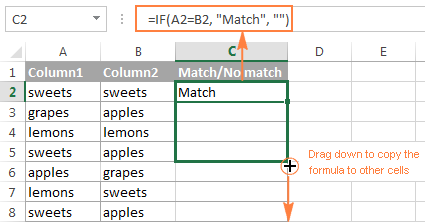
د میچونو فورمول
په ورته قطار کې د حجرو موندلو لپاره چې ورته مینځپانګه لري، A2 او B2 په دې مثال کې، فورمول دا دی. په لاندې ډول:
=IF(A2=B2,"Match","")
د توپیرونو فورمول
د مختلفو ارزښتونو سره په ورته قطار کې د حجرو موندلو لپاره، په ساده ډول د مساوي نښه د غیر مساوات نښه سره بدل کړئ ():
=IF(A2B2,"No match","")
میچونه او توپیرونه
او البته،لټون وکړئ:
- نقل ارزښتونه (میچونه) - هغه توکي چې په دواړو لیستونو کې شتون لري> ارزښتونه (توپیرونه) - هغه توکي چې په 1 لیست کې شتون لري مګر په 2 لیست کې ندي.
ځکه چې زموږ هدف د میچونو موندل دي، موږ لومړی انتخاب غوره کوو او کلیک وکړئ <24 وروسته . 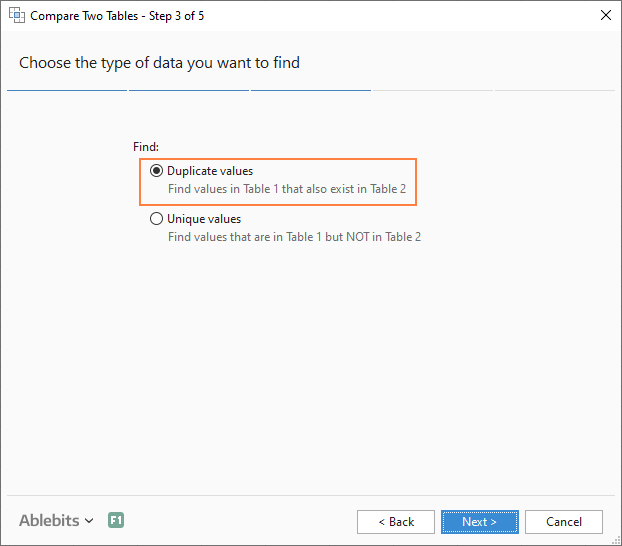
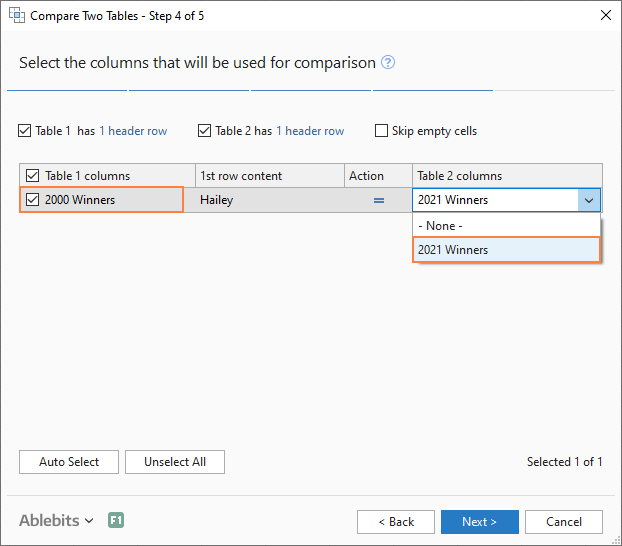
دلته یو څو مختلف انتخابونه شتون لري. زموږ د موخو لپاره، دا دوه خورا ګټور دي:
- د رنګ سره روښانه کول - په ټاکل شوي رنګ کې سیوري یا توپیرونه (لکه د ایکسل مشروط فارمیټ کوي). <17 د حالت کالم کې پیژندنه - د حالت کالم د "نقل" یا "ځانګړي" لیبلونو سره داخل کړئ (لکه IF فارمولونه کوي).
د دې مثال لپاره، ما پریکړه کړې چې نقلونه په لاندې رنګ کې روښانه کړم: 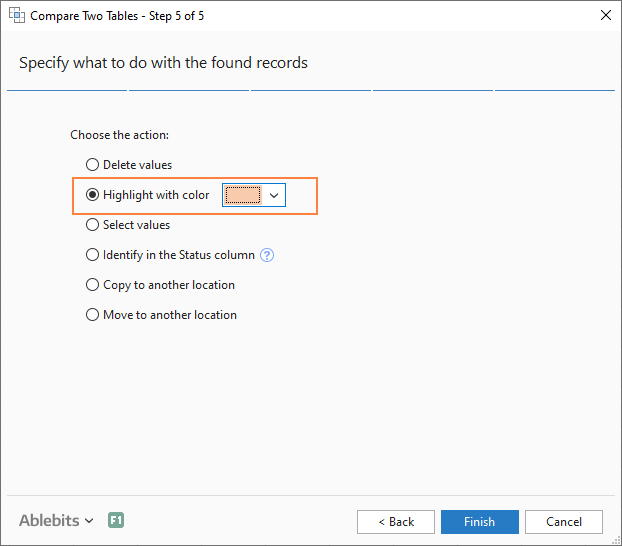
او په یوه شیبه کې لاندې پایله ترلاسه کړه: 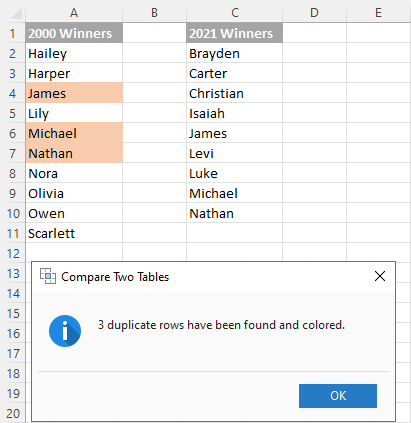
د <24 سره>حالت کالم، پایله به په لاندې ډول ښکاري: 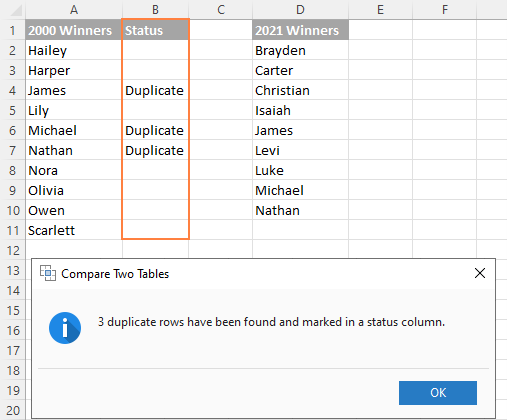
لارښوونه. که هغه لیستونه چې تاسو یې پرتله کوئ په مختلف ورکشاپونو یا کاري کتابونو کې وي، نو دا به ګټور وي چې د Excel لیدلشیټونه څنګ په څنګ.
دا څنګه تاسو په Excel کې کالمونه د میچونو (نقلونو) او توپیرونو (ځانګړو ارزښتونو) لپاره پرتله کوئ. که تاسو د دې وسیلې هڅه کولو لیوالتیا لرئ ، نو تاسو ته ښه راغلاست ویل کیږي چې د لاندې لینک په کارولو سره د ارزونې نسخه ډاونلوډ کړئ.
زه د لوستلو لپاره مننه کوم او تاسو هڅوي چې نور ګټور درسونه وګورئ چې موږ لرو :)
موجود ډاونلوډونه
د ایکسل لیستونه پرتله کړئ - مثالونه (.xlsx فایل)
الټیمیټ سویټ - آزموینې نسخه (.exe فایل)
هیڅ شی تاسو د یو واحد فارمول سره د میچونو او توپیرونو موندلو مخه نه نیسي: =IF(A2=B2,"Match","No match")
یا
=IF(A2B2,"No match","Match")
پایله ممکن دې ته ورته ښکاري: 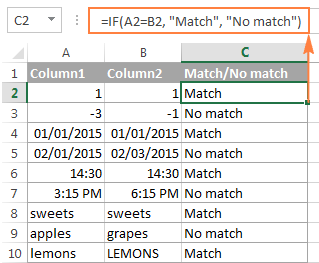
لکه څنګه چې تاسو ګورئ، فورمول شمیرې ، نیټې ، وختونه او متن تارونه په مساوي توګه سمبالوي.
لارښوونه. تاسو کولی شئ د Excel Advanced Filter په کارولو سره دوه کالمونه قطار په قطار کې پرتله کړئ. دلته یو مثال دی چې څنګه د دوه کالمونو تر مینځ میچونه او توپیرونه فلټر کړئ.
مثال 2. په ورته قطار کې د قضیې حساس میچونو لپاره دوه لیستونه پرتله کړئ
لکه څنګه چې تاسو شاید لیدلي وي، فورمولونه د مخکیني مثال څخه قضیه له پامه غورځول کله چې د متن ارزښتونو پرتله کول ، لکه څنګه چې پورته سکرین شاټ کې په 10 قطار کې. که تاسو غواړئ په هر قطار کې د 2 کالمونو تر مینځ د قضیې حساس میچونه ومومئ، نو د EXACT فنکشن وکاروئ:
=IF(EXACT(A2, B2), "Match", "") 
د د قضیې حساس توپیرونو موندلو لپاره په ورته قطار کې، د IF فنکشن په دریم دلیل کې اړوند متن ("په دې مثال کې" منفرد") داخل کړئ، د بیلګې په توګه:
=IF(EXACT(A2, B2), "Match", "Unique")
د میچونو لپاره ډیری کالمونه پرتله کړئ. ورته قطار
ستاسو د ایکسل کاري پاڼو کې، ډیری کالمونه د لاندې معیارونو پراساس پرتله کیدی شي:
- 17>په ټولو کالمونو کې د ورته ارزښتونو سره قطارونه ومومئ ( بېلګه 1)
- په په هر 2 کالمونو کې د ورته ارزښتونو سره قطارونه ومومئ (2 مثال)
مثال 1. په ورته قطار کې په ټولو حجرو کې میچونه ومومئ
که ستاسو جدول درې یا ډیر کالمونه ولري او تاسوغواړئ هغه قطارونه ومومئ چې په ټولو حجرو کې ورته ارزښت لري، د AND بیان سره د IF فارمول به یو درملنه کار وکړي:
=IF(AND(A2=B2, A2=C2), "Full match", "") 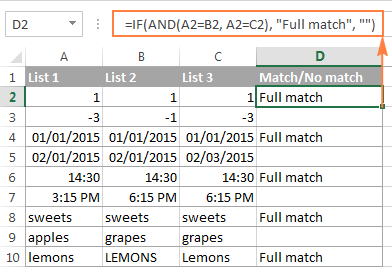
که ستاسو میز ډیری کالمونه ولري، یو ډیر ښکلی حل به د COUNTIF فنکشن په کارولو سره وي:
=IF(COUNTIF($A2:$E2, $A2)=5, "Full match", "")
چیرې چې 5 د هغه کالمونو شمیر دی چې تاسو یې پرتله کوئ.
مثال 2. په ورته دوه حجرو کې میچونه ومومئ قطار
که تاسو د د هر دوه یا ډیرو حجرو لپاره د کالمونو پرتله کولو لپاره د یوې لارې په لټه کې یاست په ورته قطار کې د ورته ارزښتونو سره، د OR بیان سره د IF فارمول وکاروئ:
=IF(OR(A2=B2, B2=C2, A2=C2), "Match", "") 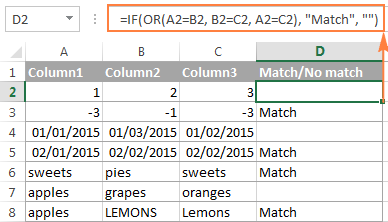
که چیرې د پرتله کولو لپاره ډیری کالمونه شتون ولري، ستاسو OR بیان ممکن په اندازې کې خورا لوی وي. په دې حالت کې، یو ښه حل به د COUNTIF ډیری افعال اضافه کړي. لومړی COUNTIF حساب کوي چې څومره کالمونه ورته ارزښت لري لکه په لومړي کالم کې، دوهم COUNTIF حساب کوي چې څومره پاتې کالمونه د دوهم کالم سره مساوي دي، او داسې نور. که شمیره 0 وي، نو فورمول "بې ساري"، "میچ" بل ډول بیرته راولي. د مثال په توګه:
=IF(COUNTIF(B2:D2,A2)+COUNTIF(C2:D2,B2)+(C2=D2)=0,"Unique","Match") 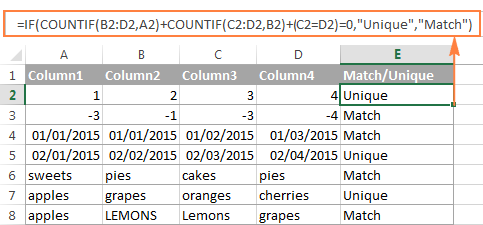
د میچونو او توپیرونو لپاره په Excel کې دوه کالمونه پرتله کولو څرنګوالی
فرض کړئ چې تاسو په Excel کې د ډیټا 2 لیست لرئ، او تاسو غواړئ ټول ارزښتونه ومومئ (شمیرې، نیټې یا د متن تارونه) کوم چې په A کالم کې دي مګر په B کالم کې ندي.
د دې لپاره تاسو کولی شئ د IF منطقي ازموینې کې COUNTIF($B:$B, $A2)=0 فنکشن ځای په ځای کړئ او وګورئ چې دا صفر راګرځوي (هیڅ میچ نه موندل کیږي) یا کوم بل شمیره (لږترلږه 1 میچ موندل شوی).
د دې لپارهد مثال په توګه، لاندې IF/COUNTIF فورمول د A2 په حجره کې د ارزښت لپاره په ټول کالم B کې لټون کوي. که کومه لوبه ونه موندل شي، فورمول "په B کې هیڅ لوبه نشته"، یو خالي تار بیرته راګرځوي که نه:
=IF(COUNTIF($B:$B, $A2)=0, "No match in B", "") 
لارښوونه. که ستاسو جدول د قطارونو ټاکلی شمیره ولري، تاسو کولی شئ د ټول کالم ($B:$B) په پرتله یو ټاکلی سلسله مشخص کړئ (د مثال په توګه $B2:$B10) د فارمول لپاره چې په لوی ډیټا سیټونو کې ګړندي کار وکړي.
ورته پایله د IF فارمول په کارولو سره ترلاسه کیدی شي د ISERROR او MATCH افعالونو سره د ځای په ځای شوي:
=IF(ISERROR(MATCH($A2,$B$2:$B$10,0)),"No match in B","")
یا، د لاندې صف فارمول په کارولو سره (په یاد ولرئ د Ctrl + Shift فشار ورکړئ + د دې په سمه توګه د ننوتلو لپاره داخل کړئ:
=IF(SUM(--($B$2:$B$10=$A2))=0, " No match in B", "")
که تاسو غواړئ چې یو واحد فورمول دواړه میچونه (نقل) او توپیرونه (ځانګړي ارزښتونه) وپیژني، په خالي ډبل کې د میچونو لپاره ځینې متن ولیکئ په پورته فورمولونو کې ("") اقتباسونه. د مثال په توګه:
=IF(COUNTIF($B:$B, $A2)=0, "No match in B", "Match in B")
په ایکسل کې د دوه لیستونو پرتله کولو څرنګوالی او میچونه راوباسئ
ځینې وختونه تاسو اړتیا لرئ نه یوازې دوه کالمونه په دوه مختلف جدولونو کې میچ کړئ ، بلکه د میچ کولو پلټنه هم وکړئ د لټون جدول څخه ننوتل. مایکروسافټ ایکسل د دې لپاره ځانګړی فعالیت چمتو کوي - د VLOOKUP فعالیت. د بدیل په توګه، تاسو کولی شئ یو ډیر پیاوړی او هر اړخیز INDEX MATCH فورمول وکاروئ. د ایکسل 2021 او ایکسل 365 کاروونکي کولی شي د XLOOKUP فنکشن سره دا کار سرته ورسوي.
د مثال په توګه، لاندې فورمولونه د کالمونو په کالمونو کې د محصول نومونه د A په کالم کې د نومونو سره پرتله کوي.د B کالم څخه د پلور اړونده شمیره که چیرې یو میچ وموندل شي، که نه نو #N/A تېروتنه بیرته راستانه کیږي.
=VLOOKUP(D2, $A$2:$B$6, 2, FALSE)
=INDEX($B$2:$B$6, MATCH($D2, $A$2:$A$6, 0))
=XLOOKUP(D2, $A$2:$A$6, $B$2:$B$6) 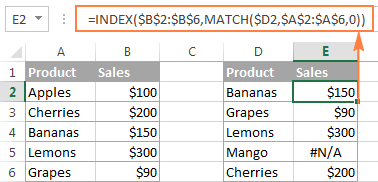
د لا زیاتو معلوماتو لپاره، مهرباني وکړئ وګورئ چې څنګه د VLOOKUP په کارولو سره دوه کالمونه پرتله کړئ.
که تاسو د فورمولونو سره ډیر آرام نه احساس کوئ، تاسو کولی شئ د چټک او هوښیار حل په کارولو سره کار ترسره کړئ - د میزونو وزرډ یوځای کړئ.<3
دوه لیستونه پرتله کړئ او میچونه او توپیرونه روښانه کړئ
کله چې تاسو په Excel کې کالمونه پرتله کوئ، تاسو ممکن هغه توکي "بصری" کړئ چې په یوه کالم کې شتون لري مګر په بل کې ورک شوي. تاسو کولی شئ دا ډول حجرې د خپلې خوښې په هر رنګ کې د Excel Conditional Formatting خصوصیت په کارولو سره سیوري کړئ او لاندې مثالونه تفصيلي ګامونه ښیې.
مثال 1. په هر قطار کې میچونه او توپیرونه روښانه کړئ
تر دوه کالمونه او ایکسل پرتله کړئ او په A کالم کې حجرې روښانه کړئ چې په ورته قطار کې په B کالم کې ورته ننوتل لري، لاندې کار وکړئ:
4> 17> هغه حجرې غوره کړئ چې تاسو یې روښانه کول غواړئ ( تاسو کولی شئ حجرې په یوه کالم کې یا په څو کالمونو کې وټاکئ که تاسو غواړئ ټول قطارونه رنګ کړئ. نوی قانون... > یو فارمول وکاروئ ترڅو معلومه کړئ چې کوم حجرې فارمیټ کوي . =$B2=$A2 په څیر د ساده فورمول سره یو قاعده جوړه کړئ (فرض کړئ چې قطار 2 د معلوماتو سره لومړی قطار دی، نه د کالم سرلیک په شمول). مهرباني وکړئ دوه ځله وګورئ چې تاسو د اړونده قطار حواله کاروئ (پرته له $نښه) لکه پورته فورمول کې. 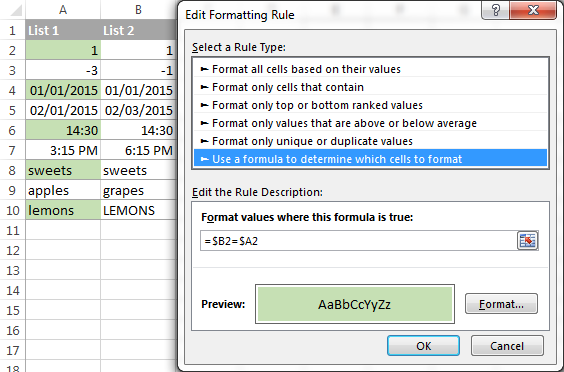
د A او B کالم ترمنځ د توپیر روښانه کولو لپاره، د دې فورمول سره یو قاعده جوړه کړئ:
=$B2$A2 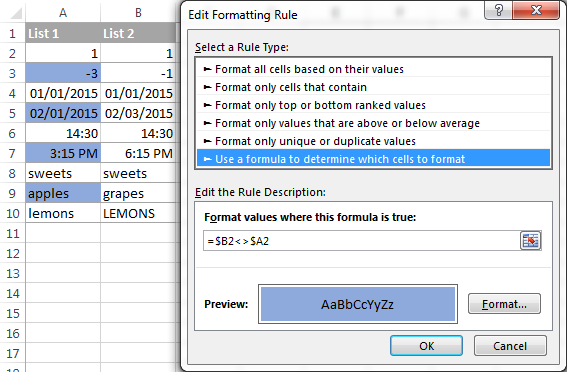
که تاسو د Excel مشروط فارمیټینګ ته نوي یاست، مهرباني وکړئ وګورئ چې څنګه د فورمول پر بنسټ مشروط فارمیټینګ قاعده د ګام په ګام لارښوونو لپاره جوړه کړئ.
مثال 2. په هر لیست کې ځانګړي داخلې روښانه کړئ
کله چې تاسو په Excel کې دوه لیستونه پرتله کوئ، د 3 توکو ډولونه شتون لري چې تاسو یې روښانه کولی شئ:
4> 17> هغه توکي چې یوازې په لومړي لیست کې دي (بې ساري)دا مثال ښیې چې څنګه توکي رنګ کړئ چې یوازې په یو لیست کې دي.
فرض کړئ چې ستاسو لیست 1 په A کالم کې دی (A2:A6) او لیست 2 په C کالم کې (C2:C5). تاسو د لاندې فورمولونو سره د مشروط فارمیټ کولو قواعد رامینځته کوئ:
په لیست 1 کې ځانګړي ارزښتونه روښانه کړئ (A کالم):
=COUNTIF($C$2:$C$5, $A2)=0
په لیست 2 کې ځانګړي ارزښتونه روښانه کړئ (کالم C ):
=COUNTIF($A$2:$A$6, $C2)=0
او لاندې پایله ترلاسه کړئ: 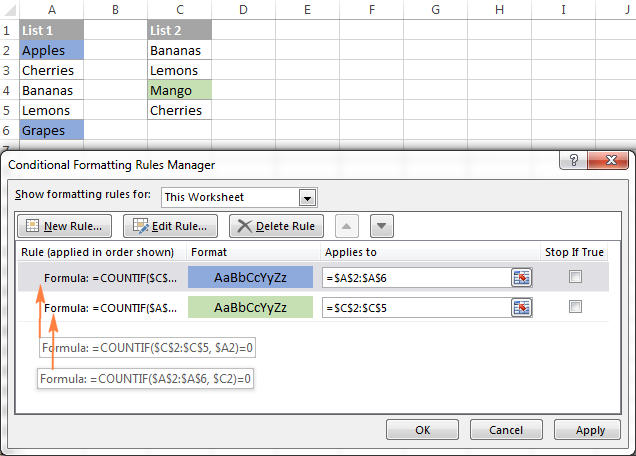
مثال 3. د 2 کالمونو تر مینځ میچونه (نقلونه) روښانه کړئ
که تاسو پخوانۍ نږدې تعقیب کړئ د مثال په توګه، تاسو به د COUNTIF فارمولونو تنظیم کولو کې ستونزې ونلرئ ترڅو دوی د توپیرونو پرځای میچونه ومومي. ټول هغه څه چې تاسو یې باید وکړئ د صفر څخه لوی شمیر تنظیم کړئ: 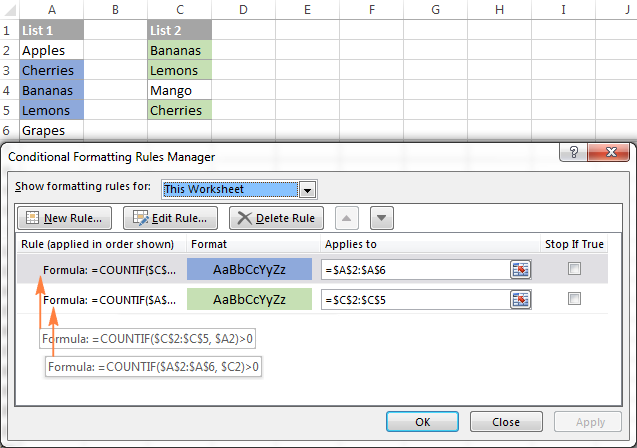
په لیست 1 کې میچونه روښانه کړئ (کالمالف):
=COUNTIF($C$2:$C$5, $A2)>0
په لست 2 (کالم C):
=COUNTIF($A$2:$A$6, $C2)>0
په څو کالمونو کې د قطار توپیر او میچونه روښانه کړئ
کله چې په څو کالمونو کې په قطار په قطار کې ارزښتونه پرتله کړئ، د میچونو د روښانه کولو لپاره ترټولو چټکه لاره د شرطي فارمیټینګ اصول رامینځته کول دي، او د توپیرونو سیوري کولو ترټولو ګړندۍ لاره د ځانګړي ته لاړ شئ خصوصیت منل دي، لکه څنګه چې په لاندې مثالونو کې ښودل شوي.
مثال 1. ډیری کالمونه پرتله کړئ او د قطار میچونه روښانه کړئ
د قطارونو روښانه کولو لپاره چې په ټولو کالمونو کې ورته ارزښتونه لري ، د شرطي فارمیټ کولو اصول رامینځته کړئ د لاندې فورمولونو څخه یو پر بنسټ والړ دی:
=AND($A2=$B2, $A2=$C2)
یا
=COUNTIF($A2:$C2, $A2)=3
چیرې چې A2، B2 او C2 ترټولو لوړ حجرې دي او 3 دی د پرتله کولو لپاره د کالمونو شمیر. 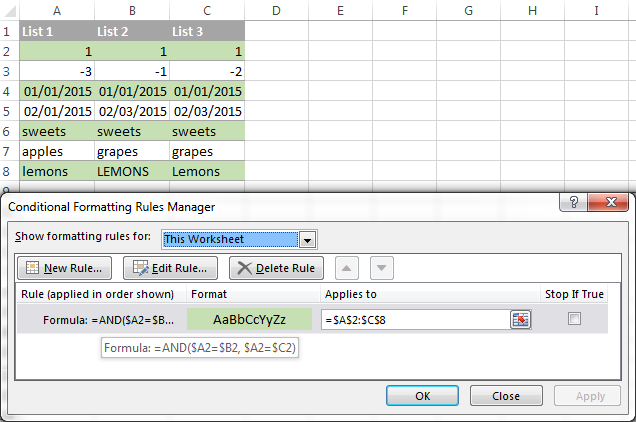
البته، نه AND او نه هم د COUNTIF فورمول یوازې د 3 کالمونو پرتله کولو پورې محدود دی، تاسو کولی شئ ورته فورمولونه وکاروئ د ورته ارزښتونو سره قطارونه په 4، 5، 6 یا ډیرو کالمونو کې روښانه کړئ.
بېلګه 2. د څو کالمونو پرتله کول او د قطار توپیرونه روښانه کول
په هر انفرادي قطار کې د مختلف ارزښتونو سره حجرې په چټکۍ سره روښانه کولو لپاره، تاسو کولی شئ د Excel ځانګړي ته لاړ شئ خصوصیت وکاروئ.
- د حجرو سلسله غوره کړئ چې تاسو یې پرتله کول غواړئ. په دې مثال کې، ما د A2 څخه C8 حجرې غوره کړې.
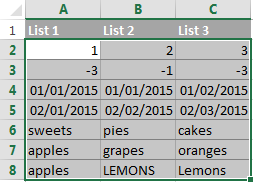
په ډیفالټ ډول، د ټاکل شوي سلسلې تر ټولو پورته حجره فعاله حجره ده، او په ورته قطار کې د نورو ټاکل شوي کالمونو حجرې به د هغې سره پرتله شي.حجره لکه څنګه چې تاسو پورته سکرین شاټ کې لیدلی شئ، فعاله حجره سپینه ده پداسې حال کې چې د ټاکل شوي سلسلې نورې ټولې حجرې روښانه شوي. په دې مثال کې، فعاله حجره A2 ده، نو د مقابلې کالم کالم A دی.
د پرتله کولو کالم بدلولو لپاره ، د تګ لپاره یا د ټب کیلي وکاروئ. غوره شوي حجرې له کیڼ څخه ښیې ته، یا د انټر کیلي د پورته څخه ښکته ته د تګ لپاره.
لارښوونه. د غیر نږدې کالمونو غوره کولو لپاره، لومړی کالم غوره کړئ، Ctrl فشار ورکړئ او ونیسئ، او بیا نور کالمونه غوره کړئ. فعاله حجره به په وروستي کالم کې وي (یا د نږدې کالمونو په وروستي بلاک کې). د پرتله کولو کالم بدلولو لپاره، د Tab یا Enter کیلي وکاروئ لکه څنګه چې پورته بیان شوي.
- په کور ټب کې، Editing ډلې ته لاړ شئ، او موندل او کلیک وکړئ. وټاکئ > ځانګړې ته لاړ شئ… بیا د قطار توپیر غوره کړئ او د ښه تڼۍ کلیک وکړئ.
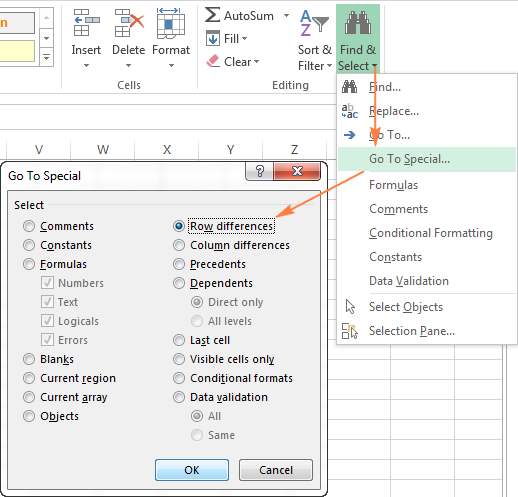
- هغه حجرې چې ارزښتونه یې په هر قطار کې د پرتله کولو حجرې څخه توپیر لري رنګ شوي دي. که تاسو غواړئ چې روښانه شوي حجرې په یو رنګ کې سیوري کړئ، په ساده ډول په ربن کې د ډک رنګ عکس باندې کلیک وکړئ او د خپلې خوښې رنګ غوره کړئ.
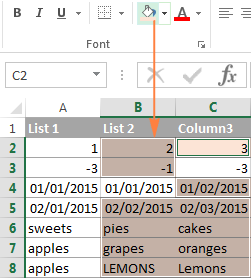
په Excel کې د دوه حجرو پرتله کولو څرنګوالی
په حقیقت کې، د 2 حجرو پرتله کول په Excel کې د قطار په قطار کې د دوه کالمونو پرتله کولو یوه ځانګړې قضیه ده پرته له دې چې تاسو یې نه کوئ. په کالم کې نورو حجرو ته د فارمولونو کاپي کولو ته اړتیا نشته.
د مثال په توګه، د A1 حجرو پرتله کولاو C1، تاسو کولی شئ لاندې فورمولونه وکاروئ.
د میچونو لپاره:
=IF(A1=C1, "Match", "")
د توپیرونو لپاره:
=IF(A1C1, "Difference", "")
د زده کړې لپاره په Excel کې د حجرو پرتله کولو لپاره یو څو نورې لارې، مهرباني وکړئ وګورئ:
- څنګه په Excel کې دوه تارونه پرتله کړئ
- وګورئ چې دوه حجرې سره سمون لري یا څو حجرې مساوي دي <5
- په Ablebits Data<کې د مقابلو میزونو تڼۍ کلیک کولو سره پیل کړئ 25> ټب.
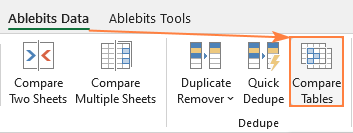
- لومړی کالم/لست وټاکئ او بل کلیک وکړئ. د اضافې په شرایطو کې، دا ستاسو 1 جدول دی.
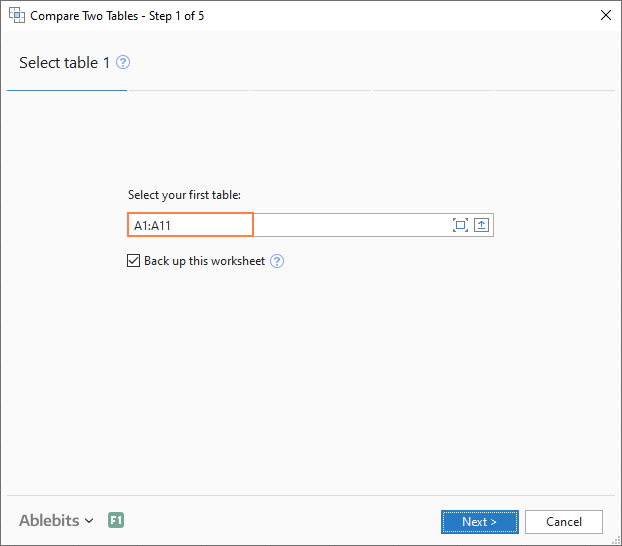
- دوهم کالم/لست غوره کړئ او بل کلیک وکړئ. د اضافې په شرایطو کې، دا ستاسو جدول 2 دی، او دا په ورته یا مختلف کاري پاڼه کې یا حتی په بل کاري کتاب کې پاتې کیدی شي.
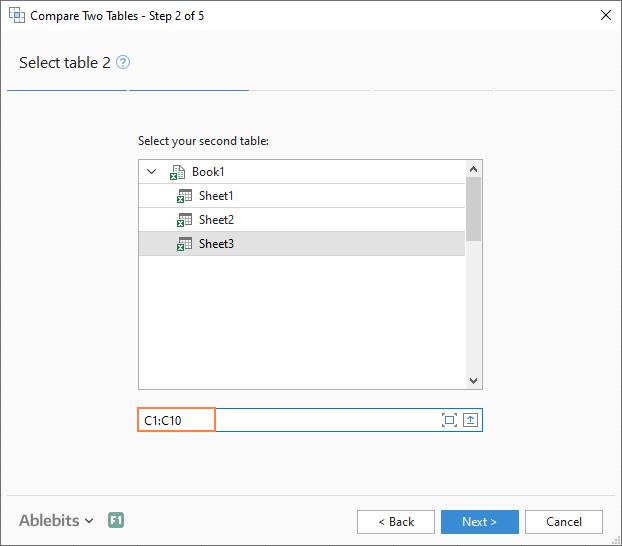
- د څه ډول ډیټا غوره کړئ
- لومړی کالم/لست وټاکئ او بل کلیک وکړئ. د اضافې په شرایطو کې، دا ستاسو 1 جدول دی.
په Excel کې د دوه کالمونو / لیستونو پرتله کولو لپاره د فورمول څخه پاکه لاره
اوس چې تاسو د کالمونو پرتله کولو او میچ کولو لپاره د Excel وړاندیزونه پیژنئ، اجازه راکړئ تاسو ته د دې کار لپاره خپل حل وښیم. دا وسیله د دوه جدولونو پرتله کولو په نوم نومول شوې او دا زموږ په الټیمیټ سویټ کې شامله ده.
اضافه کولی شي دوه میزونه یا لیستونه د هر شمیر کالمونو سره پرتله کړي او دواړه میچونه/توپیرونه وپیژني (لکه څنګه چې موږ د فارمولونو سره وکړل) او دوی روښانه کړئ (لکه څنګه چې موږ د مشروط فارمیټینګ سره وکړل).
د دې مقالې هدف لپاره، موږ به لاندې 2 لیستونه پرتله کړو ترڅو مشترک ارزښتونه ومومئ کوم چې په دواړو کې شتون لري. 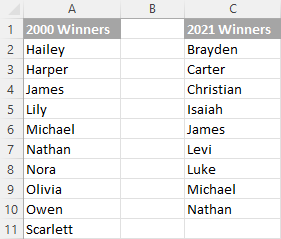
د دوو لیستونو پرتله کولو لپاره، دلته هغه مرحلې دي چې تاسو ورته اړتیا لرئ تعقیب کړئ:

